
Aplicații și jocuri dezvoltate în unitate, suporta DirectX și OpenGL. Unul dintre cele mai faimoase jocuri utilizate Unitatea sunt: Bad Piggies, 7 zile To Die, Pokemon Du-te, Need for Speed World și altele. Web Player vă permite să se bucure de joc de grafică de înaltă calitate și fizica chiar și on-line, direct în browser.
instalarea software-ului
De multe ori, cauza problemei de lucru player-ul unității de web este că este instalarea incorectă, incompletă sau incorectă sau lipsa completă a software-ului necesar. Unitatea Web Player gratuit. Îl puteți descărca de pe site-ul oficial al site-ului oficial.
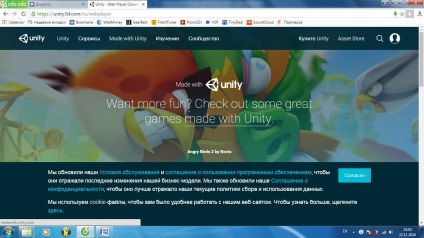
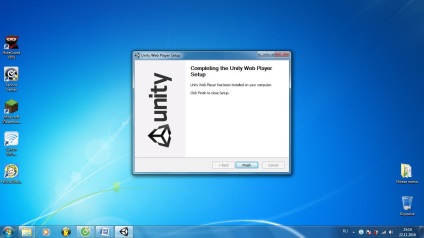
În plus, se recomandă să reporniți computerul, urmat de log în browser-ul dvs., și să încerce să găsească înapoi la aplicația sau jocul, care a avut anterior probleme la începutul și utilizarea. De asemenea, este recomandat pentru a șterge cookie-urile din browser-ul dvs., în scopul de a crește viteza de procesare a informațiilor.
În Google Chrome, trebuie să mergeți la setările în colțul din dreapta sus, apoi faceți clic pe Advanced Settings, derulați până jos și apoi selectați Setări privind conținutul din „date cu caracter personal“, nu ar trebui să fie deschise tab-ul „toate datele cookie-uri și site-ul ... „și faceți clic pe“ șterge toate“.
Puteți restaura, de asemenea, unitatea de jocuri și aplicații în browserul Google Chrome, care rulează următoarea secvență de acțiuni: